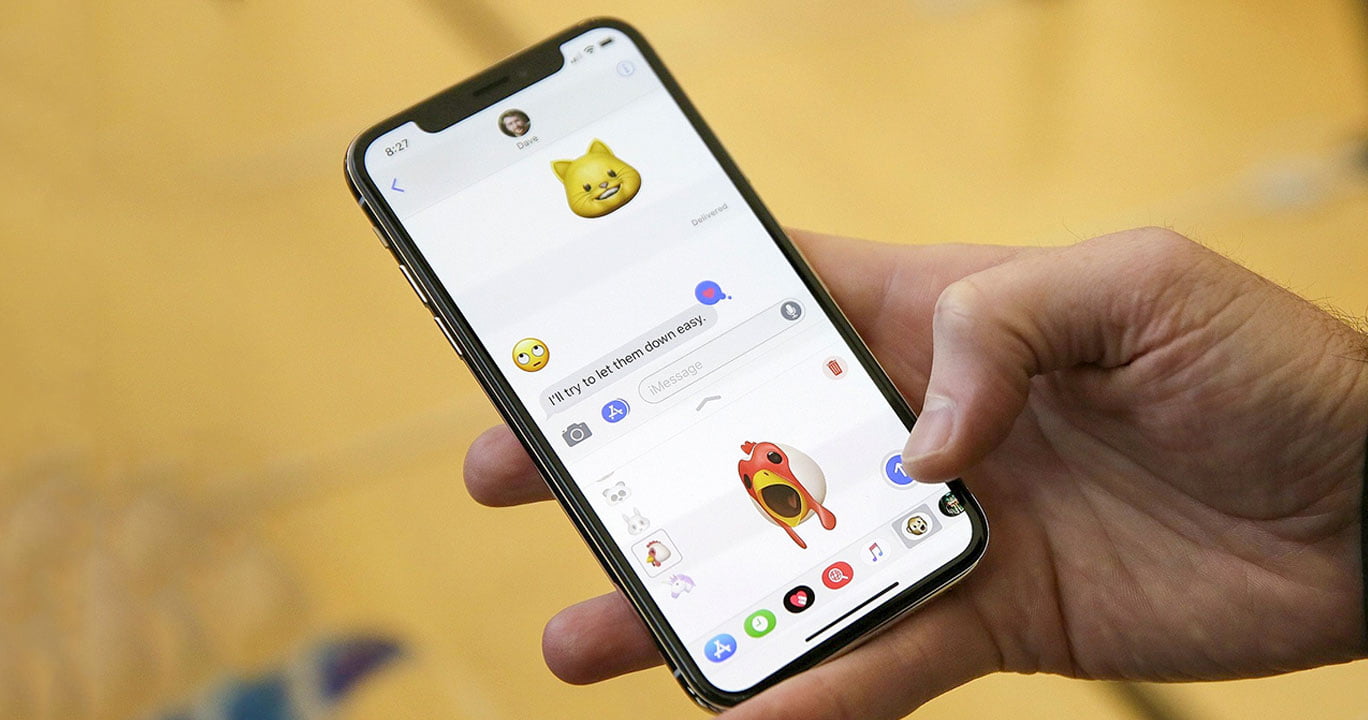Màn hình Macbook bị nhiễu là vấn đề thường gặp trong quá trình sử dụng máy tính. Nó có thể ảnh hưởng đến trải nghiệm người dùng và ảnh hưởng đến năng suất công việc. Trong bài viết này, chúng tôi sẽ giúp bạn hiểu rõ nguyên nhân gây ra lỗi màn hình Macbook và các cách sửa chữa hiệu quả để giải quyết vấn đề một cách nhanh chóng và tiết kiệm chi phí.
Xem nhanh
- 1 Màn hình Macbook bị nhiễu là gì?
- 2 Nguyên nhân và cách sửa chữa lỗi màn hình Macbook
- 2.1 Màn hình Macbook bị nhiễu – Nhiễu từ tính
- 2.2 Lỗi kết nối màn hình và card màn hình
- 2.3
- 2.4 MACBOOK AIR 2022 GIÁ TỐT MUA NGAY
- 2.5 Màn hình Macbook bị nhiễu – Card VGA bị hỏng
- 2.6 Màn hình Macbook bị nhiễu – Dây cáp kết nối bị hỏng
- 2.7 Cao áp bị hỏng
- 2.8 Màn hình Macbook bị nhiễu – Lỗi do nhà sản xuất Macbook
- 3
- 4 Nên bảo quản Macbook như thế nào để không bị nhiễu màn hình?
Màn hình Macbook bị nhiễu là gì?
Khi màn hình Macbook bị sọc nhiễu, điều này thường được mô tả là các đường sọc màu hoặc đen xuất hiện trên màn hình. Điều này có thể xảy ra khi bạn đang sử dụng Macbook để làm việc, xem phim hoặc chơi game. Màn hình bị sọc nhiễu không chỉ làm giảm trải nghiệm sử dụng của bạn, mà còn có thể gây khó chịu và làm giảm hiệu suất làm việc của bạn. Chính vì vậy, tìm hiểu nguyên nhân và cách khắc phục sự cố này là rất quan trọng để đảm bảo tính ổn định và hiệu suất của Macbook.
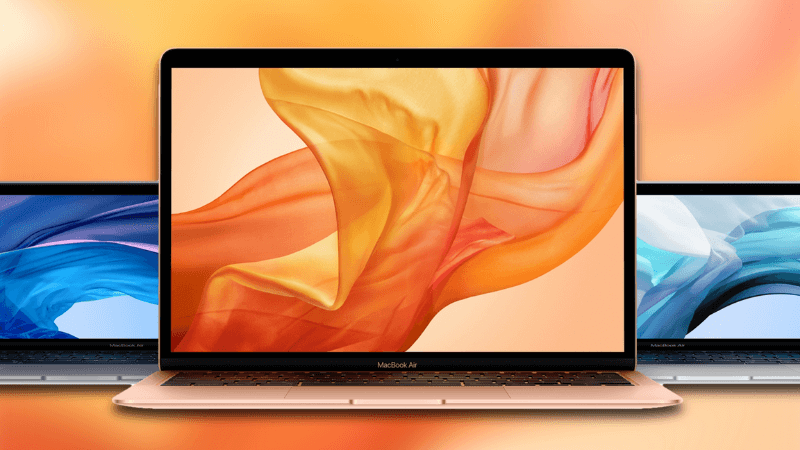
Nguyên nhân và cách sửa chữa lỗi màn hình Macbook
Màn hình Macbook là một trong những linh kiện quan trọng của máy tính, và nó có thể gặp nhiều vấn đề khác nhau trong quá trình sử dụng. Sau đây là một số nguyên nhân chính gây ra lỗi màn hình Macbook:
Màn hình Macbook bị nhiễu – Nhiễu từ tính
Một trong những nguyên nhân chính khiến màn hình Macbook bị sọc nhiễu là do bị nhiễm từ tính. Từ tính có trong loa, điện thoại di động, đồng hồ thông minh và các thiết bị điện tử khác có thể gây ra nhiễu trên màn hình Macbook, dẫn đến sự xuất hiện của các đường sọc. Đặc biệt, khi bạn để các thiết bị chứa từ tính gần màn hình Macbook trong thời gian dài, điều này có thể gây ra tác động tiêu cực đến hiệu suất của màn hình. Để tránh tình trạng này, hãy giữ khoảng cách an toàn giữa các thiết bị điện tử chứa từ tính và màn hình Macbook của bạn, đồng thời tìm cách bảo vệ màn hình khỏi từ trường bằng cách sử dụng bao da hoặc tấm chắn từ tính.
Lỗi kết nối màn hình và card màn hình
Ngoài nguyên nhân do từ tính, màn hình Macbook cũng có thể gặp phải vấn đề do lỗi kết nối màn hình và screen card. Kết nối màn hình không đúng cách hoặc bị lỏng có thể dẫn đến các đường sọc xuất hiện trên màn hình. Điều tương tự cũng xảy ra khi screen card gặp vấn đề, khiến nó không thể truyền tải tín hiệu màn hình đúng cách. Khi xảy ra sự cố này, bạn có thể kiểm tra lại dây cáp kết nối để đảm bảo rằng chúng được kết nối chính xác và không bị lỏng.
Nếu vấn đề vẫn tiếp diễn, bạn có thể nghĩ đến việc sửa chữa hoặc thay thế screen card hoặc dây cáp kết nối để khắc phục sự cố này. Nếu bạn không chắc chắn về cách làm hoặc không muốn tự sửa chữa, hãy đưa máy tính của bạn đến một cửa hàng sửa chữa uy tín để được tư vấn và giúp đỡ.

MACBOOK AIR 2022 GIÁ TỐT MUA NGAY
Màn hình Macbook bị nhiễu – Card VGA bị hỏng
Màn hình Macbook bị nhiễu. Nếu máy tính của bạn sử dụng card VGA để điều khiển màn hình, thì khi card VGA bị hỏng, nó cũng có thể gây ra các đường sọc trên màn hình. Card VGA là một phần quan trọng của máy tính và có nhiệm vụ điều khiển đầu ra video trên màn hình. Nếu card VGA bị hỏng, nó không thể hoạt động đúng cách và sẽ gây ra các vấn đề liên quan đến màn hình.
Để khắc phục vấn đề này, bạn có thể thay thế card VGA bằng một card mới và tương thích. Tuy nhiên, việc thay thế card VGA có thể phức tạp và đòi hỏi kiến thức kỹ thuật, cho nên nếu bạn không tự tin về khả năng sửa chữa, hãy đưa máy tính của bạn đến một cửa hàng sửa chữa máy tính uy tín để được tư vấn và hỗ trợ sửa chữa.
Màn hình Macbook bị nhiễu – Dây cáp kết nối bị hỏng
Dây cáp kết nối giữa màn hình và mainboard cũng là một trong những nguyên nhân phổ biến. Khiến màn hình Macbook bị sọc nhiễu. Dây cáp kết nối này có nhiệm vụ truyền tín hiệu video từ mainboard đến màn hình. Khi dây cáp bị hỏng hoặc bị lỏng. Nó không thể truyền tải tín hiệu đúng cách, dẫn đến sự xuất hiện của các sọc trên màn hình.
Để khắc phục vấn đề này. Bạn có thể thay thế dây cáp kết nối bằng một dây mới và tương thích. Tuy nhiên, việc thay thế dây cáp kết nối có thể khó khăn và đòi hỏi kiến thức kỹ thuật. ho nên hãy đưa máy tính của bạn đến một cửa hàng sửa chữa uy tín để được tư vấn và hỗ trợ sửa chữa. Nếu bạn muốn tự sửa chữa, hãy tìm kiếm các hướng dẫn trực tuyến hoặc video hướng dẫn để thực hiện việc này.
Cao áp bị hỏng
Cao áp là một phần quan trọng của màn hình Macbook. Và có nhiệm vụ điều chỉnh độ sáng và màu sắc trên màn hình. Khi cao áp bị hỏng, nó có thể gây ra các đường sọc màu trên màn hình. Hoặc làm cho màn hình trở nên tối đi. Để khắc phục sự cố này, bạn có thể thay thế cao áp bằng một cao áp mới và tương thích. Tuy nhiên, việc thay thế cao áp cũng rất phức tạp. Và đòi hỏi kiến thức kỹ thuật, cho nên hãy đưa máy tính của bạn đến một cửa hàng sửa chữa uy tín để được tư vấn và hỗ trợ sửa chữa.
Nếu bạn muốn tự sửa chữa, hãy tìm kiếm các hướng dẫn trực tuyến. Hoặc video hướng dẫn để thực hiện việc này. Tuy nhiên, việc tự sửa chữa có thể gây thêm hư hỏng và làm cho tình trạng của máy tính trở nên tồi tệ hơn. Do đó, nếu bạn không chắc chắn về khả năng sửa chữa. Hãy đưa máy tính của bạn đến một cửa hàng sửa chữa uy tín để được giúp đỡ.
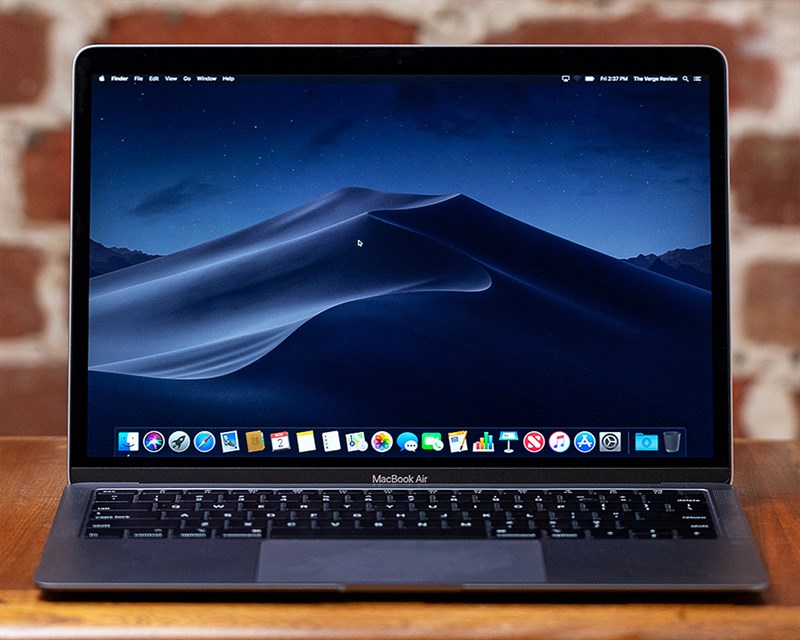
Màn hình Macbook bị nhiễu – Lỗi do nhà sản xuất Macbook
Mặc dù không phổ biến, nhưng cũng có khả năng xảy ra các lỗi do nhà sản xuất Macbook. Các lỗi này có thể bao gồm các vấn đề về phần cứng, phần mềm hoặc các lỗi thiết kế. Một số lỗi phần cứng có thể gây ra các đường sọc trên màn hình trong khi các lỗi phần mềm có thể gây ra các vấn đề về hiển thị.
Nếu bạn nghi ngờ rằng máy tính của bạn gặp phải các lỗi do nhà sản xuất. Hãy liên hệ với trung tâm bảo hành của Apple để được hỗ trợ và xử lý sự cố. Trung tâm bảo hành của Apple sẽ kiểm tra máy tính của bạn. Và đưa ra các giải pháp để khắc phục các vấn đề gặp phải. Nếu máy tính của bạn còn nằm trong thời gian bảo hành. Bạn có thể được sửa chữa hoặc thay thế miễn phí.
Màn hình Macbook bị hở sáng: nguyên nhân và cách sửa chữa
Nên bảo quản Macbook như thế nào để không bị nhiễu màn hình?
Macbook là một trong những dòng laptop cao cấp nhất trên thị trường. Và màn hình là một phần quan trọng của máy tính này. Tuy nhiên, màn hình Macbook có thể bị nhiễm từ tính và các vấn đề khác. Dẫn đến việc xuất hiện các đường sọc trên màn hình. Điều này không chỉ làm giảm trải nghiệm sử dụng của bạn. Mà còn có thể gây ra các vấn đề khác liên quan đến hiệu suất của máy tính. Vì vậy, để bảo vệ Macbook của bạn khỏi những vấn đề này. Hãy thực hiện các cách bảo vệ màn hình sau đây.
Giữ khoảng cách Macbook và các thiết bị
Giữ khoảng cách an toàn giữa Macbook và các thiết bị điện tử chứa từ tính như loa, điện thoại và đồng hồ thông minh. Nếu bạn đặt các thiết bị này quá gần Macbook. Chúng có thể tác động đến màn hình và gây ra các đường sọc nhiễu.
Màn hình Macbook bị nhiễu – Sử dụng bao da/tấm chén từ tính
Việc sử dụng bao da hoặc tấm chắn từ tính sẽ bảo vệ Macbook của bạn khỏi các tác động từ tính từ các thiết bị xung quanh. Bao da hoặc tấm chắn từ tính sẽ giúp giảm thiểu tác động từ các thiết bị điện tử khác. Và bảo vệ màn hình Macbook của bạn.

Dây cáp kết nối màn hình và mainboard
Đảm bảo rằng dây cáp kết nối giữa màn hình và mainboard được kết nối chính xác và không bị lỏng. Nếu dây cáp bị lỏng. Nó có thể gây ra các đường sọc trên màn hình hoặc làm cho màn hình trở nên tối đi.
Màn hình Macbook bị nhiễu – Bảo trì thường xuyên
Thực hiện bảo trì và vệ sinh màn hình thường xuyên để giữ cho nó luôn sạch sẽ và không bị nhiễu. Bạn có thể sử dụng khăn mềm hoặc giấy ướt để lau màn hình. Nhưng đừng dùng các chất tẩy rửa mạnh mẽ hoặc các loại dung dịch khác để vệ sinh màn hình.
Điều chỉnh độ sáng và màu sắc màn hình Macbook
Điều chỉnh độ sáng và màu sắc của màn hình sao cho phù hợp với điều kiện ánh sáng xung quanh. Điều này giúp giảm thiểu áp lực lên màn hình. Và giữ cho nó luôn trong trạng thái tốt nhất để sử dụng.
Xem thêm=> Thay màn hình Macbook Air M1 giá bao nhiêu ?
Sử dụng miếng dán màn hình Macbook
Ngoài ra, nếu bạn muốn bảo vệ màn hình Macbook của mình một cách toàn diện hơn. Bạn có thể sử dụng các miếng dán màn hình hoặc lớp phủ bảo vệ màn hình. Miếng dán màn hình có thể giảm thiểu tác động từ các vết xước hoặc tác động vật lý. Trong khi lớp phủ bảo vệ màn hình có thể giảm thiểu tác động từ các tia UV và các tác nhân khác. Tuy nhiên, hãy chọn các sản phẩm chính hãng và tương thích với Macbook của bạn. Để đảm bảo hiệu quả. Và không ảnh hưởng đến chất lượng hiển thị của màn hình.
Trên đây là những cách bảo vệ Macbook của bạn khỏi nhiễm từ tính. Và các vấn đề khác liên quan đến màn hình. Nếu bạn thực hiện các cách đơn giản này. Bạn sẽ giữ cho màn hình của mình luôn sạch sẽ, không bị nhiễu và tăng tuổi thọ cho Macbook của mình.

Lỗi màn hình Macbook bị nhiễu là vấn đề phổ biến trong quá trình sử dụng máy tính. Tuy nhiên, hiểu rõ nguyên nhân. Và các cách sửa chữa thích hợp sẽ giúp bạn khắc phục vấn đề một cách nhanh chóng và tiết kiệm chi phí. Nếu bạn không có kinh nghiệm trong sửa chữa máy tính. Hãy đem máy tính của bạn đến các trung tâm sửa chữa uy tín để được hỗ trợ tốt nhất.
Phải chăng bạn đang loay hoay về việc tìm kiếm những đơn vị sửa chữa Macbook uy tín cho mình. Thì đừng chần chừ và hãy đến ngay với Điện thoại Giá Kho bạn nhé !! Chúng tôi cam kết chiếc Macbook của khách hàng sẽ được phục hồi nhanh chóng với giá cả vô cùng bình dân. Hãy luôn đồng hành cùng Điện thoại Giá Kho ở những bài viết tiếp theo tại Tin công nghệ nhé. Chúc bạn ngày mới vui vẻ và nhiều niềm vui !!!